Configuratievoorbeeld voor CUCM niet-Secure SIP-integratie met CUC
Downloadopties
Inclusief taalgebruik
De documentatie van dit product is waar mogelijk geschreven met inclusief taalgebruik. Inclusief taalgebruik wordt in deze documentatie gedefinieerd als taal die geen discriminatie op basis van leeftijd, handicap, gender, etniciteit, seksuele oriëntatie, sociaaleconomische status of combinaties hiervan weerspiegelt. In deze documentatie kunnen uitzonderingen voorkomen vanwege bewoordingen die in de gebruikersinterfaces van de productsoftware zijn gecodeerd, die op het taalgebruik in de RFP-documentatie zijn gebaseerd of die worden gebruikt in een product van een externe partij waarnaar wordt verwezen. Lees meer over hoe Cisco gebruikmaakt van inclusief taalgebruik.
Over deze vertaling
Cisco heeft dit document vertaald via een combinatie van machine- en menselijke technologie om onze gebruikers wereldwijd ondersteuningscontent te bieden in hun eigen taal. Houd er rekening mee dat zelfs de beste machinevertaling niet net zo nauwkeurig is als die van een professionele vertaler. Cisco Systems, Inc. is niet aansprakelijk voor de nauwkeurigheid van deze vertalingen en raadt aan altijd het oorspronkelijke Engelstalige document (link) te raadplegen.
Inhoud
Inleiding
Dit document beschrijft de procedure om Cisco Unified Communications Manager (CUCM) te integreren met Cisco Unity Connection (CUC) en het gebruik van Session Initiation Protocol (SIP). In dit voorbeeld is de SIP-integratie niet veilig.
Voorwaarden
Vereisten
Cisco raadt kennis van de volgende onderwerpen aan:
- CUCM
- CUC
Gebruikte componenten
De informatie in dit document is gebaseerd op de volgende software- en hardware-versies:
- CUCM 8.x en hoger
- CUC 8.x en hoger
De informatie in dit document is gebaseerd op de apparaten in een specifieke laboratoriumomgeving. Alle apparaten die in dit document worden beschreven, hadden een opgeschoonde (standaard)configuratie. Als uw netwerk levend is, zorg er dan voor dat u de mogelijke impact van om het even welke opdracht begrijpt.
Configureren
Configuratie op CUCM
Stap 1. Ga op de pagina CUCM Admin naar System > Security > SIP Trunk Security Profile. Maak een kopie van het beschikbare profiel. Het standaardprofiel is een niet-beveiligd SIP Trunk-profiel. Controleer deze opties in het nieuwe profiel; Accepteer ongevraagd bericht en Accept vervangt kop.
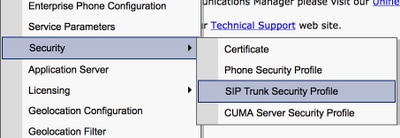
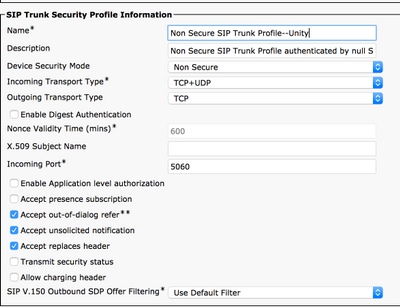
Stap 2. Als u een SIP-romp wilt maken, navigeer dan naar Apparaat > Trunk en selecteer Nieuw toevoegen.
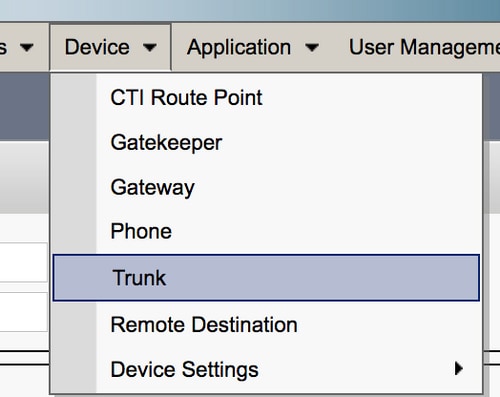
Stap 3. Selecteer het type als SIP-romp. Rest van de velden automatisch bevolken.
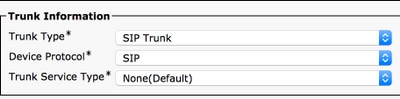
Stap 4. Geef een naam voor de Trunk en deel een geschikte apparaatpool aan.
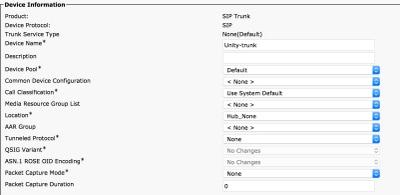
Stap 5. Voor de instellingen voor inkomende oproepen selecteert u de juiste CSS die toegang tot de telefoons heeft. Controleer ook of de afvoerslang voor omleiding naar binnen is gegaan.
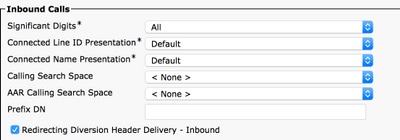
Stap 6. Voor de instellingen voor uitgaande oproepen, controleert u het vakje voor omleiding naar omleidingsheader - Uitgaand.
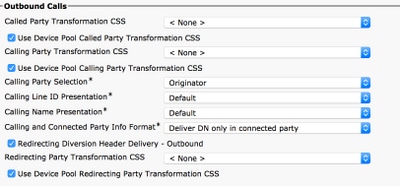
Stap 7. Voer in het veld Bestemmingsadres het IP-adres in van de Unity Connection-server waarop het CUCM is aangesloten.

Opmerking: Voor een Unity Connection-cluster (uitgever en abonnee) kunt u 2 SIP-trunks maken. Elke SIP-stam wijst naar één Unity Connection-server.
Stap 8. Selecteer het SIP-beveiligingsprofiel in het uitrolmenu. Kies het nieuwe beveiligingsprofiel dat in Stap 1 is gemaakt. Selecteer de optie Verlengen CSS. Deze CSS komt in beeld voor oproepen die vanuit de Unity Connection naar CUCM worden overgebracht en moet toegang hebben tot de gebruikerstelefoons. Selecteer in de vervolgkeuzelijst het standaard SIP-profiel voor SIP-profiel.
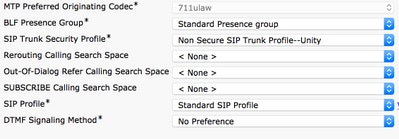
Stap 9. Maak een routegroep. Navigeer om routing > Route/hunting > routegroep te bellen. Voeg een nieuwe routegroep toe en geef deze een geschikte naam. Selecteer de SIP Trunk die in Stap 2 is gemaakt en klik op Add to Route Group. Hit Save.
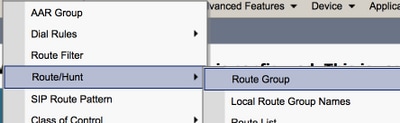
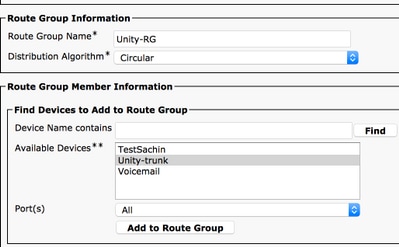
Opmerking: In het geval van de cluster van de Unity Connection, kunt u een afzonderlijke routegroep voor de tweede gemaakte SIP-trunk toevoegen. In plaats hiervan kunt u ook kiezen om de tweede SIP-romp aan dezelfde routegroep toe te voegen. De volgorde is geselecteerd in de vervolgkeuzelijst Distribution Algorithm: Circulaire, Ronde Robin, enz.
Stap 10. Maak een routelijst. Navigeer in op Oproeproutering > Route/hunting > Route List. Klik op Nieuwe toevoegen en geef een juiste naam aan de routelijst. Selecteer de CUCM Group in het uitrolmenu dat de CUCM-servers bevat waaraan de CUC-server een SIP-boomverbinding onderhoudt.
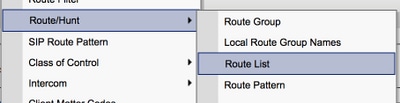
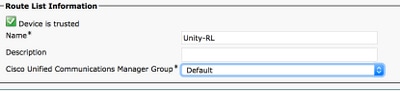
Stap 1. Klik op Opslaan. Als u deze optie plaatst, selecteert u een routegroep voor deze routelijst. Klik op Add Route Group en selecteer de routegroep die u in Stap 9 hebt gemaakt.

Opmerking: Als u meerdere routegroepen maakt, elk voor één stam, selecteert u alle routegroepen en regelt u deze in volgorde van voorkeur. CUCM selecteert de routegroep bij de bovenkant eerst om de vraag te leiden.
Stap 12. Voeg een routepatroon toe. Navigeer in op Call routing > Route/Hunt > Routepatroon. Klik op om nieuwe gegevens toe te voegen en het voicemail-proefnummer te geven voor een eengemaakte verbinding. Dit is het nummer dat gebruikers gebruiken om naar de Unity Connection server te bellen. Selecteer de routelijst die in Stap 10 is gemaakt uit de vervolgkeuzelijst Gateway/routelijst.
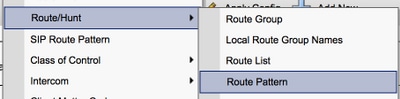
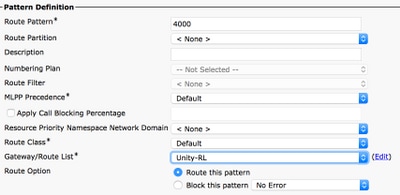
Stap 13. Als u het proefnummer van de voicemail wilt toevoegen, navigeer dan naar geavanceerde functies > voicemail > voicemail-piloot.
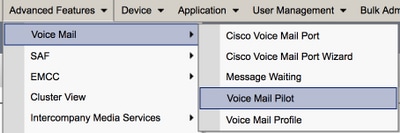
Stap 14. Klik op Add new en geef het proefnummer van de voicemail op. Dit nummer moet overeenkomen met het routepatroon dat in Stap 12 is gemaakt. U kunt ervoor kiezen om dit het proefnummer van de Standaardvoicemail te maken voor het gehele CUCM-cluster. Om dit te doen, controleer Dit de standaard voicemail piloot voor het systeem.
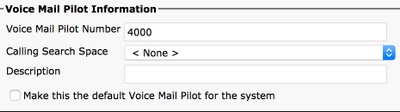
Stap 15. Voeg een voicemail profiel toe voor dit voicemail systeem. navigeren naar geavanceerde functies > voicemail > Spraakprofiel.
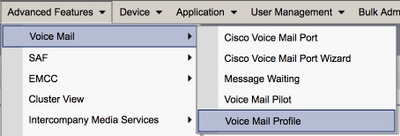
Stap 16. Klik op om nieuwe gegevens toe te voegen en geef een juiste naam op. Kies de voicemail-piloot die in Stap 13 is gemaakt. Van de vervolgkeuzelijst. U kunt ervoor kiezen dit het standaard voicemail-profiel voor het systeem te maken. Om dit te doen, controleer of dit het standaard spraakpostprofiel voor het systeem is.
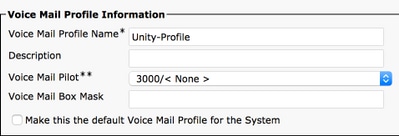
Configuratie op Unity Connection
Stap 1. Navigeer naar CUC Admin-pagina en uitvoudig Telephony Integration. Selecteer de eerste optie, het telefoonsysteem.
Stap 2. Klik op Add New en geef het telefoonsysteem een naam.
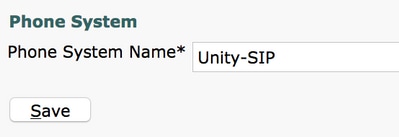
Stap 3. De standaardinstellingen worden gebruikt op de pagina Telefoonsysteem. Om informatie over de extra configuratie voor het telefoonsysteem te bekijken, navigeer naar Help > Deze pagina.
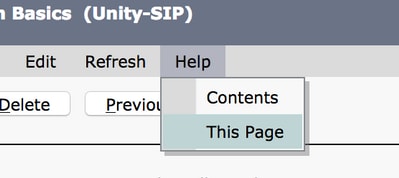
Stap 4. [Optioneel] Om CUCM-gebruikers naar CUC te kunnen importeren, moet u AXL-servers op het telefoonsysteem configureren. Navigeer om > Cisco Unified Communications Manager AXL server te bewerken.
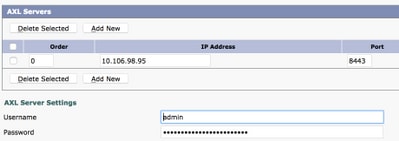
Stap 5. Navigeer terug naar de basispagina van het telefoonsysteem. Selecteer in de rechterbovenhoek de optie Een poortgroep toevoegen aan het betreffende menu koppelingen.

Stap 6. Maak een poortgroep. Geef een naam voor de poortgroep op. Verander het type poortgroep in SIP. Voer het FQDN/IP-adres in van de CUCM-server waarop deze SIP-romp is geregistreerd.
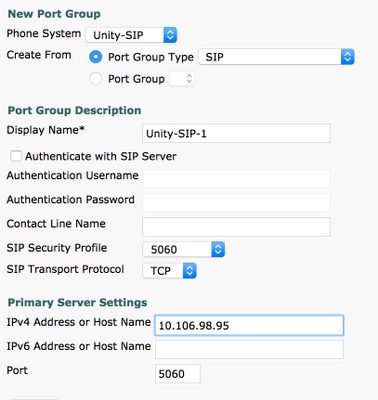
Stap 7. Ga naar Verwante links in de rechterbovenhoek en selecteer Add Port.

Stap 8. Voer het gewenste aantal poorten in. Selecteer de naam van het juiste telefoonsysteem en de naam van de poortgroep en klik op Opslaan.
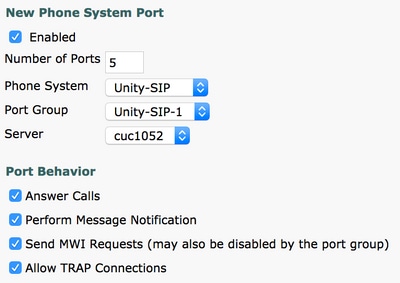
Opmerking: Selecteer in het uitrolmenu Server de CUC-server van de Uitgever en maak poorten. Als u poorten wilt toevoegen voor de Subscriber CUC-server, navigeer dan naar dezelfde poortgroep Unity-SIP-1 en kies Add Port uit het menu Verwante links in de rechterbovenhoek. Kies op de pagina Poorten voor het nieuwe telefoonsysteem de Subscriber server in het uitrolmenu Server. In plaats hiervan kunt u in hetzelfde telefoonsysteem een nieuwe poortgroep maken met een ander apparaat en een andere naam voor de Subscriber-poorten.
Stap 9. Navigeer terug naar Telephony Integration > Port Group en selecteer de SIP Port Group. Navigeer om > Server te bewerken en voeg de extra CUCM servers toe in hetzelfde cluster voor failover. Wijs een voorkeur toe met behulp van bestelnummer. Volgorde 0 heeft de hoogste voorkeur gevolgd door 1, 2 enzovoort. De poorten registreren zich aan de CUCM-server met Bestellen 0. Als deze server niet beschikbaar is, registreren de poorten aan de volgende servers in de lijst.
Controleer de koppeling opnieuw naar een hoger-order Cisco Unified Communications Manager wanneer beschikbaar voor de poorten om terug te vallen naar de CUCM-server met hogere volgorde zodra deze beschikbaar is. Anders blijven de poorten geregistreerd op de lagere voorkeursserver.
Verifiëren
Gebruik dit gedeelte om te bevestigen dat de configuratie correct werkt.
Indien de havens niet zijn geregistreerd,
Stap 1. Controleer of de poorten met succes zijn gemaakt op Unity Connection. Integratie met telefonie > poorten

Stap 2. Navigeer naar Telephony Integration > Port Group. Selecteer de SIP-poortgroep. Selecteer in de vervolgkeuzelijst Verwante links de optie Telefonieconfiguratie controleren en selecteer Ga om de instellingen voor de integratie van het telefoonsysteem te bevestigen. Als de test geen resultaat heeft, worden de resultaten van de taakuitvoering een of meer berichten met de stappen voor probleemoplossing weergegeven. Correct het probleem en test de verbinding opnieuw.
Problemen oplossen
Er is momenteel geen specifieke troubleshooting-informatie beschikbaar voor deze configuratie.
Bijgedragen door Cisco-engineers
- Antara SargamCisco TAC-ingenieur
Contact Cisco
- Een ondersteuningscase openen

- (Vereist een Cisco-servicecontract)
 Feedback
Feedback